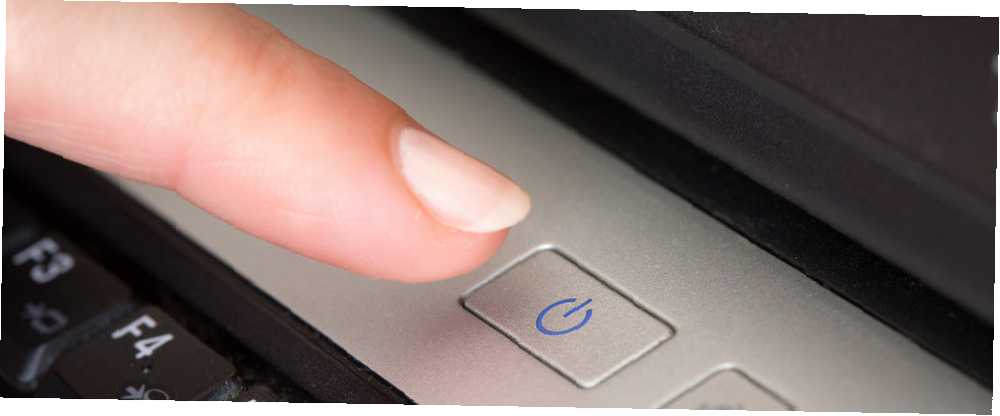
Michael Cain
0
939
58
Cortana može učiniti puno u sustavu Windows 10 6 Najdražih stvari koje možete kontrolirati s Cortanom u sustavu Windows 10 6 Najbolje zgodne stvari koje možete kontrolirati s Cortanom u sustavu Windows 10 Cortana vam može pomoći da preuzmete handsfree na Windows 10. Možete joj dopustiti da pretražuje vaše datoteke i web, napraviti proračune ili povući vremensku prognozu. Ovdje ćemo pokriti neke od njezinih vještina hladnjaka. , Glasovna kontrola je stvarno zgodna, jer možete izvršavati zadatke u nekoliko sekundi za koje bi inače trebalo biti pola klikova. Međutim, koliko je Cortana sjajna, možete je natjerati da radi još više uz nekoliko trikova.
"Cortana, ugasi računalo"
"Da biste se isključili, idite na Start: Power: Isključite."
Nisam tražio upute, rekao sam ti da to učiniš.
- Matthew Cave (@wri_matt) 22. travnja 2016
Nakon što postavite Cortanu, možete stvoriti vlastite prilagođene prečace za isključivanje, odjavljivanje ili ponovno pokretanje računala. Budući da ona prema zadanim postavkama neće učiniti, morat ćete napraviti brzu prečicu, ali to je jednostavan postupak.
Bez obzira za koju radnju želite izvršiti glasovnu naredbu, idite na:
C: \ Korisnici \\ AppData \ Roaming \ Microsoft \ Windows \ Start Menu \ Programi Jednom ovdje desnom tipkom miša kliknite i odaberite Nova prečica. U polje lokacije možete upisati razne naredbe. 7 Uobičajeni zadaci Naredbeni redak sustava Windows brzo i lako čini 7 uobičajenih zadataka Windows naredbeni redak brzo i lako ne dopustite da vas naredbeni redak zastraši. Jednostavnije je i korisnije nego što očekujete. Možda će vas iznenaditi ono što možete postići s samo nekoliko pritiska na tipku. za odjavljivanje ili isključivanje, uključujući bilo koju njihovu inačicu. Na primjer, da biste isključili računalo nakon deset sekundi odgode, upišite ovo u polje prečaca:
shutdown.exe -s -t 10 Shutdown.exe započinje proces; -a naredba mu govori da se isključi i -t 10 kaže mu da pričeka deset sekundi prije nego što to učini. Ako želite dodati duže odgađanje, slobodno promijenite taj broj sekundi.
Jednostavno imenujte svoju prečicu nečim što je lako reći (poput Ugasiti), a onda možete reći “Hej Cortana, otvorite (ili lansirajte ili pokrenite) Isključite”. Pokrenit će postupak i isključiti računalo za vas!
Evo još naredbi koje možete dodati. Dajte im ime baš kao gore i imat ćete sve mogućnosti na raspolaganju!
Ponovo pokrenuti:
shutdown.exe -r Odjava:
shutdown.exe -L Da biste prezimili:
rundll32.exe PowrProf.dll, SetSuspendState Da biste računalo prebacili u stanje mirovanja:
rundll32.exe powrprof.dll, SetSuspendState 0,1,0 Da biste zaključali računalo:
rundll32.exe user32.dll, LockWorkStation Da biste prekinuli isključivanje:
shutdown.exe -a Što još Kortana koristite za Windows 10? Podijelite svoje najbolje savjete u nastavku!
Kreditna slika: MikhailSh putem Shutterstock.com











